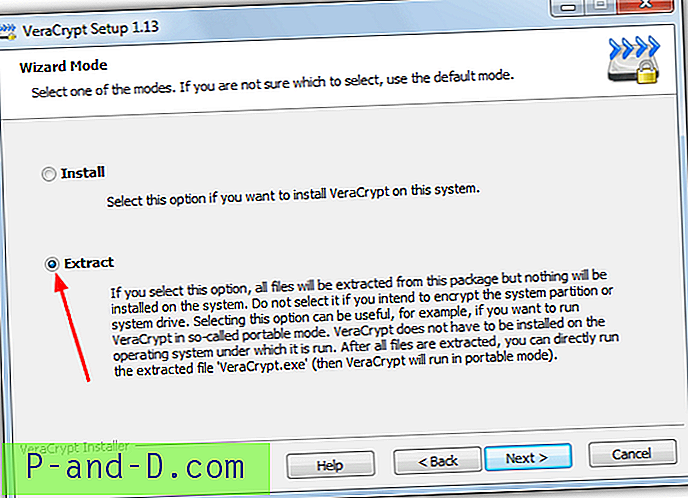Browser Mozilla Firefox telah berada pada jadwal rilis yang cukup cepat untuk sementara waktu sekarang, dan versi baru utama muncul setiap enam minggu. Sementara versi yang lebih baru umumnya membawa perbaikan keamanan dan perbaikan bug, mereka juga datang dengan fitur-fitur baru yang semuanya menambah ukuran aplikasi secara keseluruhan. Ini juga dapat meningkatkan penggunaan memori dan versi sekarang dapat menggunakan lebih banyak memori dibandingkan satu atau dua tahun yang lalu.
Salah satu kekuatan hebat Firefox adalah ribuan ekstensi yang tersedia, dan beberapa masalah yang mungkin Anda temukan dengan rilis browser yang lebih cepat adalah bahwa beberapa ekstensi yang Anda gunakan tidak diperbarui atau sepenuhnya kompatibel dengan versi terbaru, sehingga Anda tidak dapat menggunakan mereka sampai mereka. Anda mungkin juga memperhatikan bahwa setelah penggunaan waktu dan berat, basis data Firefox meningkat pesat yang mulai memperlambat segalanya, meskipun mengoptimalkan memori Firefox dan basis data SQLite dapat membantu, senang memiliki peramban yang cepat dan peramban. Sesuatu yang dapat Anda lakukan adalah menjalankan dua rasa berbeda Firefox di komputer yang sama, satu menjadi versi yang diinstal dan versi portabel lainnya yang mungkin dapat Anda gunakan untuk bekerja atau tetap menggunakan ekstensi favorit Anda seperti ArchView yang tidak lagi berfungsi dll. Anda tidak dapat namun, cukup mulai satu Firefox dan kemudian buka versi lain. Ketika satu proses Firefox.exe berjalan, meluncurkan yang lain hanya akan membuka jendela baru dan tidak meluncurkan Firefox yang berbeda.

Untungnya Firefox memang mendukung menjalankan beberapa instance dengan bantuan beberapa modifikasi sederhana. Ada beberapa cara untuk mendapatkan Firefox portabel dan keduanya perlu dikonfigurasikan secara berbeda untuk memungkinkan versi yang diinstal dan versi portabel untuk bekerja bersama.
Menggunakan Portable Firefox dari PortableApps
Solusi yang mudah dan populer adalah dengan menggunakan versi portabel yang dikemas dan didistribusikan oleh PortableApps.com dengan keuntungan karena sudah disiapkan untuk menggunakan profil portabel. Anda harus melakukan perubahan kecil untuk memungkinkan portable dan Firefox yang Anda instal berjalan berdampingan, atau kesalahan berikut akan muncul:
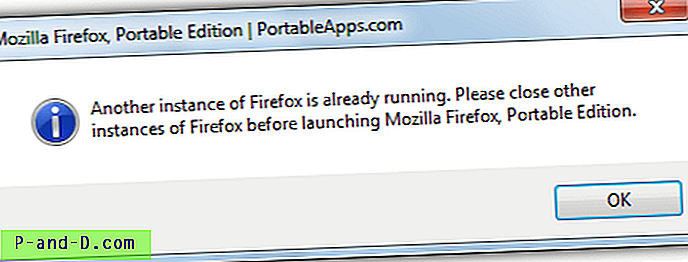
1. Unduh Firefox Portable dari PortableApps.com, jika Anda ingin versi lama seperti 3.6 lihat versi lawas di bagian bawah halaman.
2. Jalankan Firefox Portable yang diunduh dan ekstrak ke hard drive Anda.
3. Buka FirefoxPortable \ Other \ Source dan salin file FirefoxPortable.ini ke folder utama FirefoxPortable.
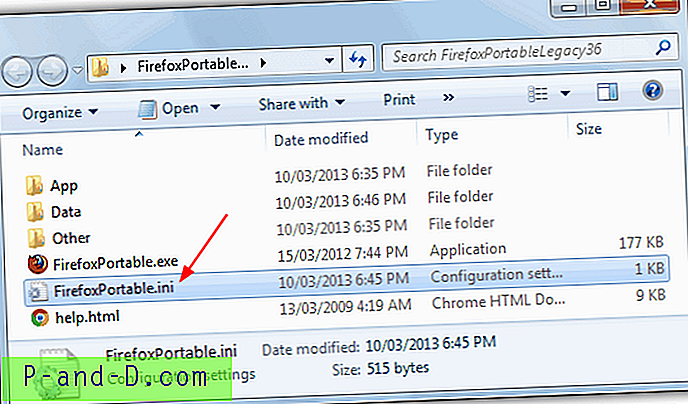
4. Buka FirefoxPortable.ini dengan editor teks seperti Notepad atau Notepad ++.
5. Ubah baris AllowMultipleInstances = false ke AllowMultipleInances = true . Kemudian simpan perubahan.
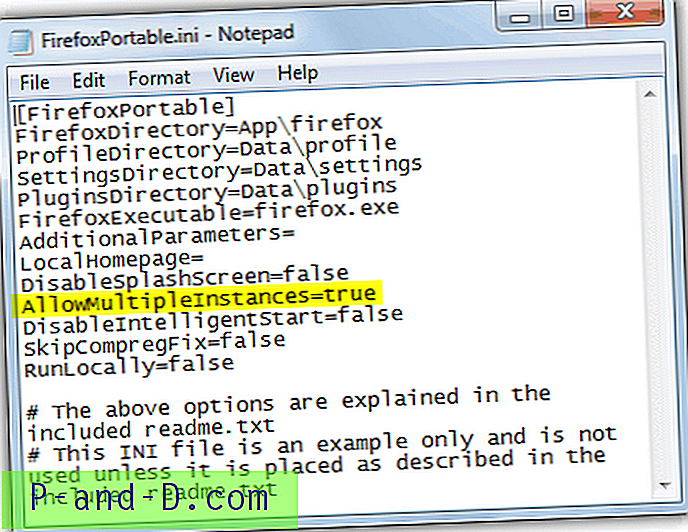
Mengekstrak Penginstal Resmi untuk Membuat Firefox Portable
Membuat Firefox portabel dari penginstal resmi juga sangat mudah dan memiliki keuntungan tambahan bahwa jika Anda mengunjungi halaman FileHippo Firefox, mereka memiliki hampir setiap versi Firefox yang telah dirilis, sekitar 300 versi hingga saat ini. Untuk membuatnya berjalan bersama dengan Firefox lain, yang portabel harus diperintahkan untuk menggunakan profil lain dan mengizinkan beberapa instance.
1. Unduh versi Firefox dari FileHippo atau rilis terbaru dari situs web Mozilla.
2. Unduh 7-Zip dan instal jika Anda belum memilikinya. Beberapa pengarsip lain yang tersedia juga harus bekerja yang dapat mengekstrak installer.
3. Klik kanan pada installer pengaturan Firefox dan ekstrak ke folder pilihan Anda. Mulai dari versi 4, semua file disimpan di folder Core. Untuk 3.6 dan di bawah ini, Anda perlu menyalin konten folder yang dilokalkan ke dalam Non-Lokal untuk mendapatkan versi portabel untuk bekerja.
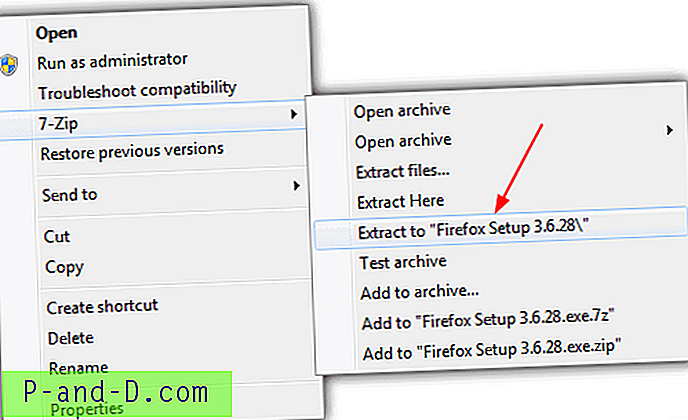
4. Dalam folder portabel yang diekstraksi, klik kanan pada Firefox.exe -> Buat Pintasan.
5. Klik kanan pada pintasan baru -> Properti. Di kotak Target, tambahkan yang berikut ke baris di mana nama file adalah apa yang ingin Anda panggil profil baru:
-tidak-remote-profil "[profilename]"
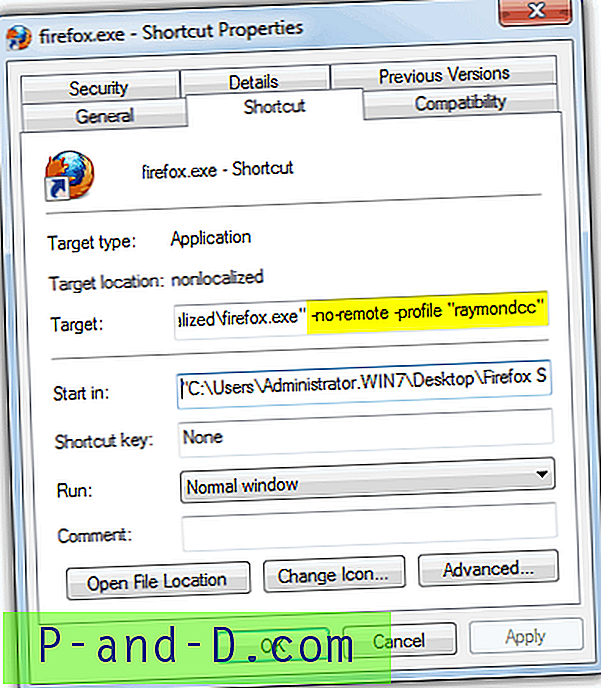
Argumen “-no-remote” memberi tahu Firefox untuk membuat prosesnya tidak terlihat oleh proses Firefox lainnya yang berarti Anda dapat menjalankan beberapa instance secara bersamaan. Menambahkan opsi "-profil" membuat Firefox portabel menggunakan profilnya sendiri, jika tidak maka akan menggunakan yang sama dengan Firefox yang diinstal dan Anda akan mendapatkan kesalahan tentang menggunakan dua profil sekaligus. Folder dengan nama profil baru akan dibuat di folder yang sama dengan file portabel.
Sekarang setelah menggunakan salah satu metode untuk mendapatkan Firefox portabel, Anda akan menemukan Anda dapat menjalankan versi yang diinstal pada komputer Anda dan Firefox portabel pada saat yang sama.
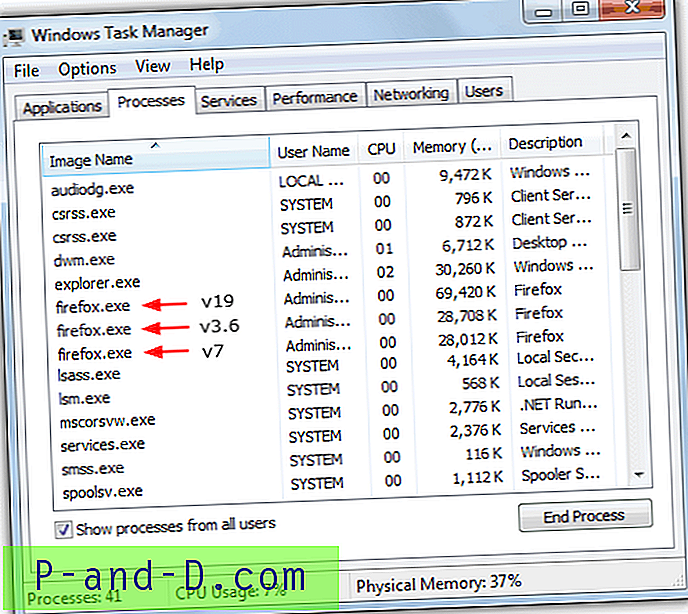
Seperti yang Anda lihat dari gambar Task Manager, sekarang menunjukkan tiga proses firefox.exe, versi yang diinstal 19 dan dua versi portabel yang dibuat secara manual semua berjalan sekaligus.